演示u盘系统重装操作步骤
更新时间:2023-02-02 10:34:12作者:huige
很多朋友反映自己的电脑出现一些系统故障,无法正常使用,怎么办?我们可以用u盘重装系统来修复。那么如何用u盘重装系统呢?下面小编就给大家展示一下u盘重装系统的操作步骤。
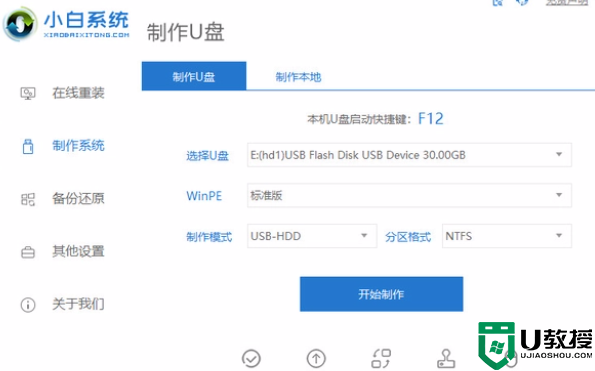
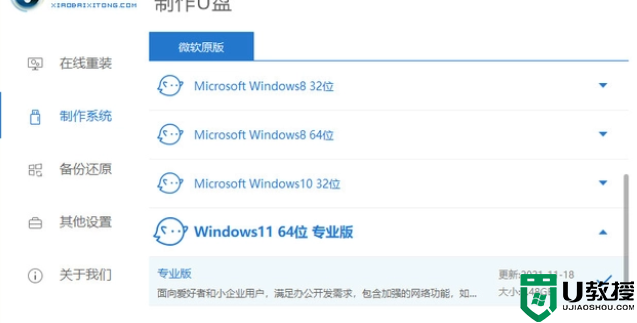
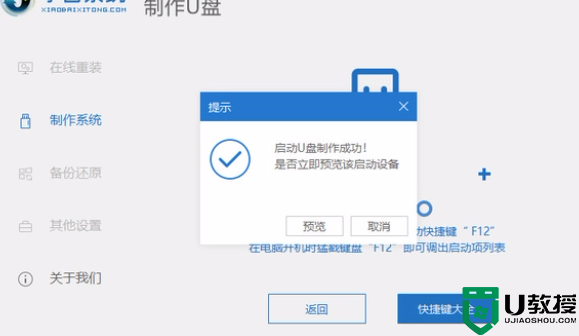

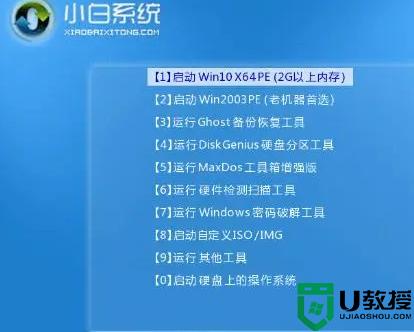
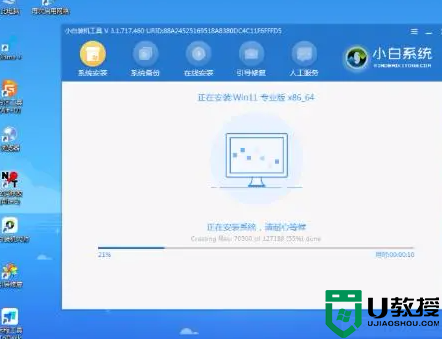
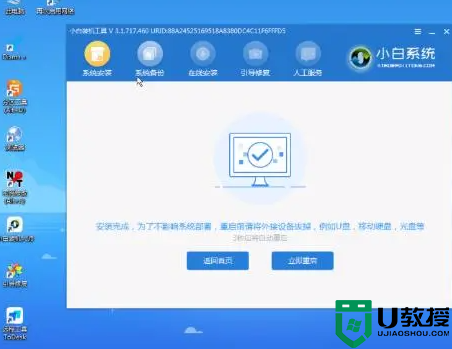
我们可以用小白一键重装系统工具做一个u盘重装系统。以最新的win11系统为例,具体步骤如下:
1.首先将一个8g以上的空白u盘插入一台可用的电脑,然后在网上搜索下载安装小白一键重装系统工具,打开,选择制作u盘的项目点击开始制作。
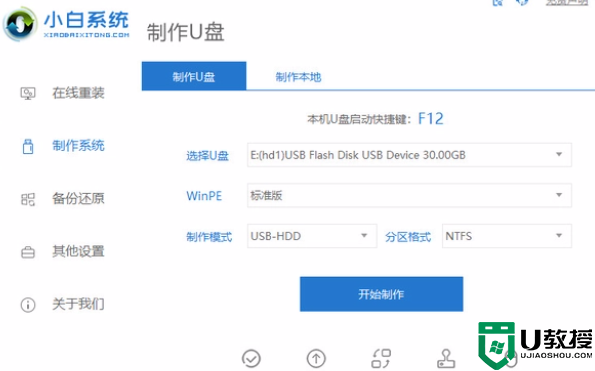
2.在此界面中选择要安装的windows系统。在这里,边肖选择win11系统。
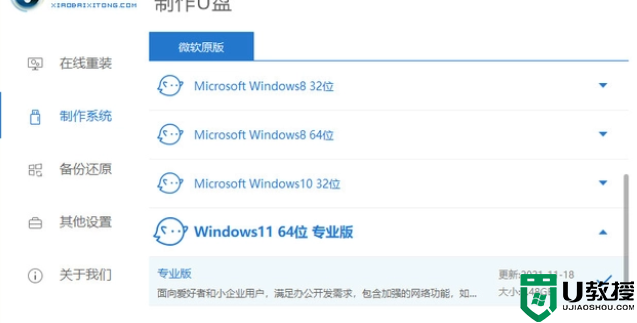
3.软件会自动开始制作u盘。当它完成后,不要匆忙拔出u盘。退出前检查要安装的计算机的启动快捷键。
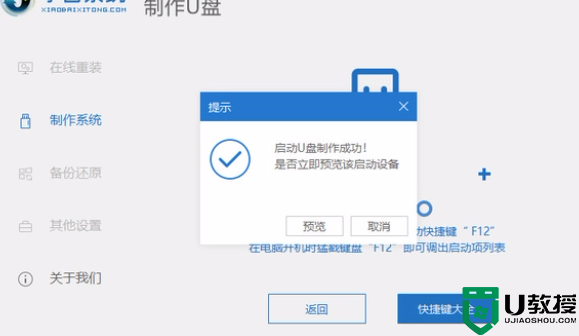
4.然后将u盘启动盘插入要安装的电脑,重启电脑按下查询到的快速启动按钮进入快速启动菜单页面,将启动项设置为u盘启动项。

5.在winpe选择界面,选择第一个要进入的pe系统。
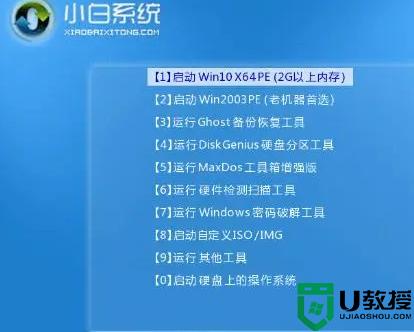
6.然后在pe界面打开小白安装工具。我们选择win11系统开始安装到系统盘c盘,软件会进入安装步骤。
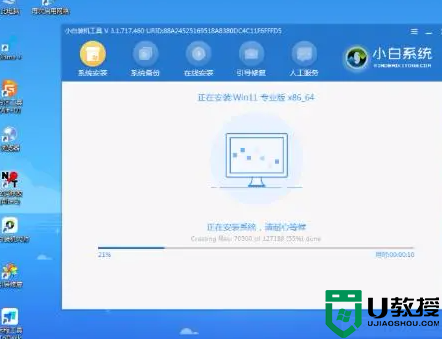
7.当提示安装完成时,选择重新启动计算机。
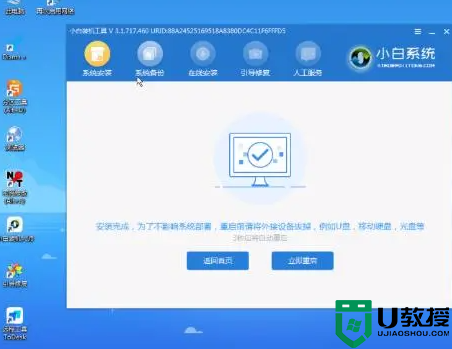
8.期间可能会多次重启。耐心等待进入新的win11系统界面意味着安装完成。
- 上一篇: 电脑怎么用u盘重装系统方法步骤
- 下一篇: win7官方原版系统安装教程 新手u盘一键装机win7系统

